从Web浏览器访问Web App
通过将本机连接到平板电脑或计算机,您可以从Web浏览器操作和配置本机。
-
检查您的平板电脑或计算机是否支持Web App操作。
项目 要求 显示 建议1080×810像素或以上
平板电脑显示屏尺寸:建议10英寸(25.4 cm)或以上支持的操作系统和Web浏览器 Windows 操作系统 Windows 10或更高版本 Web浏览器 Google Chrome Mac 操作系统 macOS 10.15或更高版本 Web浏览器 Google Chrome
SafariiPad 操作系统 iPadOS 16或更高版本 Web浏览器 Google Chrome
SafariAndroid 操作系统 Android 12或更高版本 Web浏览器 Google Chrome 注意
- 如果不满足所需环境,或者视平板电脑/计算机的使用情况而定,在Web浏览器中执行视频显示可能会受到不利影响。
- 本机的Web App使用JavaScript。如果在平板电脑/计算机上使用防病毒软件,可能不会正确显示Web页面。
-
检查本机、平板电脑或计算机和外围设备是否打开。
-
检查本机是否通过有线LAN局域网连接方式进行连接。
-
检查平板电脑或计算机是否通过Wi-Fi或有线LAN局域网连接方式进行连接。
-
从平板电脑或计算机的Web浏览器连接到本机。
使用二维码连接
使用平板电脑的摄像机扫描打印在本机侧面媒体盖上的二维码。
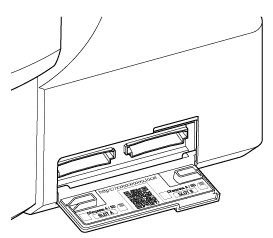
打开平板电脑上显示的链接。
平板电脑上的Web浏览器启动,并显示本机的Web App屏幕。

通过在Web浏览器的地址栏中输入URL进行连接
启动平板电脑或计算机上的Web浏览器,然后输入打印在本机侧面媒体盖上的URL。
Web浏览器应显示本机的Web App屏幕。

通过在Web浏览器的地址栏中输入本机的IP地址进行连接
在平板电脑或计算机上启动Web浏览器,并在地址栏中输入“http://本机的IP地址”。
Web浏览器应显示本机的Web App屏幕。
注意
- 如果HTTP端口号的值从80变为其他值,请在地址栏中输入“http://本机的IP地址:端口号”。
-
使用二维码或通过在Web浏览器中输入URL进行连接时,请使用支持mDNS*的设备。
*mDNS:用于从本地网络上的主机名确定IP地址的通信协议。
提示
- 随后,可使用Web浏览器的书签功能快速访问本机。